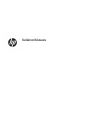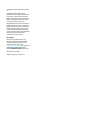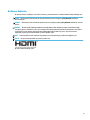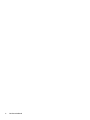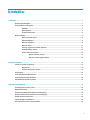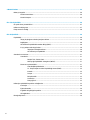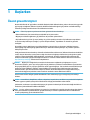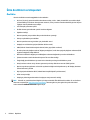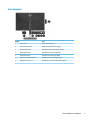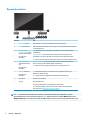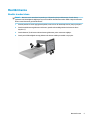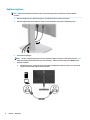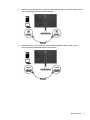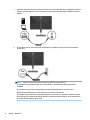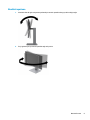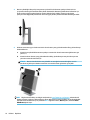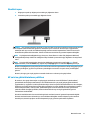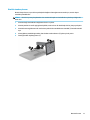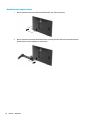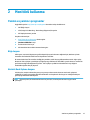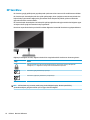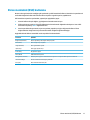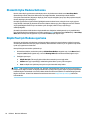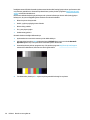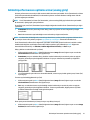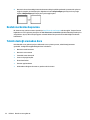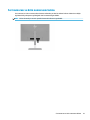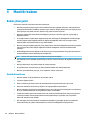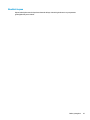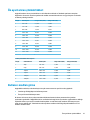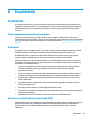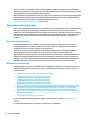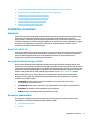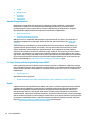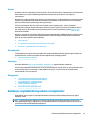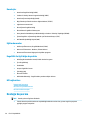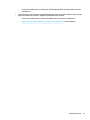HP E24 G4 FHD Monitor Kullanici rehberi
- Kategori
- TV'ler
- Tip
- Kullanici rehberi
Bu kılavuz aynı zamanda aşağıdakiler için de uygundur:

Kullanıcı Kılavuzu

© Copyright 2018 HP Development Company,
L.P.
HDMI, HDMI Logosu ve High-Definition
Multimedia Interface, HDMI Licensing LLC'nin
ticari markası veya tescilli ticari markasıdır.
Windows, Microsoft Corporation kuruluşunun
ABD'de ve/veya diğer ülkelerdeki bir tescilli
ticari markası veya ticari markasıdır.
Buradaki bilgiler önceden haber verilmeksizin
değiştirilebilir. HP ürünlerine ve hizmetlerine
ilişkin tüm garantiler, bu ürün ve hizmetlerle
birlikte verilen garanti beyanlarında açıkça
belirtilir. Buradaki hiçbir ifade ek bir garanti
olarak yorumlanmamalıdır. HP, işbu belgedeki
teknik veya yazım hatalarından veya
kusurlardan sorumlu tutulamaz.
Ürün bildirimi
Bu kılavuzda çoğu modelde ortak olan
özellikler açıklanmaktadır. Bazı özellikler
ürününüzde bulunmuyor olabilir. En son
kullanıcı kılavuzuna erişmek için
http://www.hp.com/support adresine gidin ve
yönergeleri izleyerek ürününüzü bulun.
Ardından Kullanım Kılavuzları öğesini seçin.
Birinci Basım: Kasım 2018
Belge Parça Numarası: L43444-141

Bu Kılavuz Hakkında
Bu kılavuz monitör özellikleri, monitörün kurulumu, yazılım kullanımı ve teknik özellikler hakkında bilgi verir.
UYARI! Önlenmemesi durumunda vücutta yaralanmaya veya can kaybına yol açabilecek tehlikeli bir
durumu belirtir.
DİKKAT: Önlenmemesi durumunda ekipman hasarına veya bilgi kaybına yol açabilecek tehlikeli bir durumu
belirtir.
ÖNEMLİ: Önemli ancak tehlikeyle bağlantılı olmadığı kabul edilen bilgileri (örneğin, maddi hasarla ilgili
mesajları) gösterir. Önemli bir uyarı, bir prosedüre tam olarak açıklanan şekilde uyulmamasının veri kaybına
veya donanım ya da yazılım hasarına neden olabileceğine ilişkin kullanıcıyı uyarır. Ayrıca bir kavramı
açıklamak veya bir görevi tamamlamak için temel bilgileri içerir.
NOT: Ana metindeki önemli noktaları vurgulamaya veya tamamlamaya yönelik ilave bilgileri içerir.
İPUCU: Bir görevi tamamlamak için yararlı ipuçları verir.
Bu ürün, HDMI teknolojisi içerir.
iii

iv Bu Kılavuz Hakkında

İçindekiler
1 Başlarken ..................................................................................................................................................... 1
Önemli güvenlik bilgileri ........................................................................................................................................ 1
Ürün özellikleri ve bileşenleri ................................................................................................................................ 2
Özellikler .............................................................................................................................................. 2
Arka bileşenler ..................................................................................................................................... 3
Ön panel denetimleri ........................................................................................................................... 4
Monitörü kurma ..................................................................................................................................................... 5
Monitör standını takma ....................................................................................................................... 5
Kabloları bağlama ............................................................................................................................... 6
Monitörü ayarlama .............................................................................................................................. 9
Monitörü açma .................................................................................................................................. 11
HP su izi ve görüntü tutulması politikası .......................................................................................... 11
Güvenlik kablosu takma .................................................................................................................... 12
Ekran kısmını monte etme ................................................................................................................ 12
Monitör standını çıkarma ................................................................................................ 13
Monitörü montaj aygıtına takma .................................................................................... 14
2 Monitörü kullanma ...................................................................................................................................... 15
Yazılım ve yardımcı programlar ........................................................................................................................... 15
Bilgi dosyası ....................................................................................................................................... 15
Görüntü Renk Eşleme dosyası .......................................................................................................... 15
HP SureView ......................................................................................................................................................... 16
Ekran menüsünü (OSD) kullanma ........................................................................................................................ 17
Otomatik Uyku Modunu Kullanma ...................................................................................................................... 18
Düşük Mavi Işık Modunu ayarlama ...................................................................................................................... 18
3 Destek ve sorun giderme .............................................................................................................................. 19
Sık karşılaşılan sorunları çözme .......................................................................................................................... 19
Düğme kilitlenmesi .............................................................................................................................................. 19
Otomatik ayarlama işlevini kullanma (analog giriş) ........................................................................................... 19
Görüntü performansını optimize etme (analog giriş) ......................................................................................... 21
Destek merkezine başvurma ............................................................................................................................... 22
Teknik desteği aramadan önce ........................................................................................................................... 22
Seri numarası ve ürün numarasını bulma ........................................................................................................... 23
v
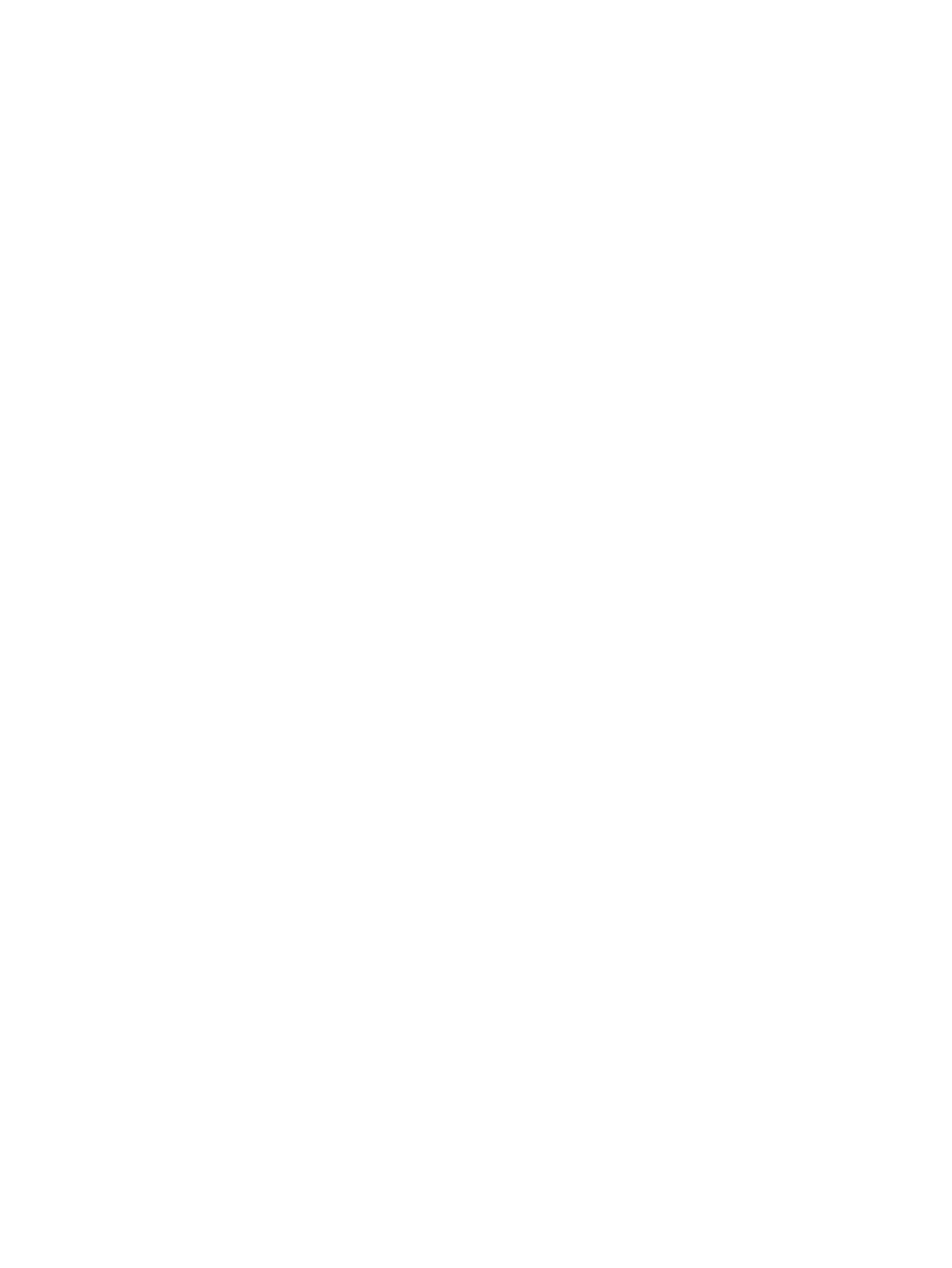
4 Monitör bakımı ............................................................................................................................................ 24
Bakım yönergeleri ............................................................................................................................................... 24
Monitörü temizleme .......................................................................................................................... 24
Monitörü taşıma ................................................................................................................................ 25
Ek A Teknik özellikler ..................................................................................................................................... 26
Ön ayarlı ekran çözünürlükleri ............................................................................................................................ 27
Kullanıcı modları girme ........................................................................................................................................ 27
Enerji tasarrufu özelliği ....................................................................................................................................... 28
Ek B Erişilebilirlik ........................................................................................................................................... 29
Erişilebilirlik ......................................................................................................................................................... 29
İhtiyaç duyduğunuz teknoloji araçlarını bulma ................................................................................ 29
Bağlılığımız ........................................................................................................................................ 29
Uluslararası Erişilebilirlik Uzmanları Birliği (IAAP) ............................................................................ 29
En iyi yardımcı teknolojiyi bulma ...................................................................................................... 30
İhtiyaçlarınızı değerlendirme .......................................................................................... 30
HP ürünleri için erişilebilirlik ........................................................................................... 30
Standartlar ve mevzuat ....................................................................................................................................... 31
Standartlar ........................................................................................................................................ 31
Direktif 376 – EN 301 549 .............................................................................................. 31
Web İçeriği Erişilebilirlik Yönergeleri (WCAG) ................................................................. 31
Mevzuat ve yönetmelikler ................................................................................................................. 31
Amerika Birleşik Devletleri ............................................................................................. 32
21. Yüzyıl İletişim ve Video Erişilebilirliği Yasası (CVAA) ................................................ 32
Kanada ............................................................................................................................ 32
Avrupa ............................................................................................................................. 33
Birleşik Krallık ................................................................................................................. 33
Avustralya ....................................................................................................................... 33
Dünya geneli ................................................................................................................... 33
Kullanışlı erişilebilirlik kaynakları ve bağlantılar ................................................................................................ 33
Kuruluşlar .......................................................................................................................................... 34
Eğitim kurumları ................................................................................................................................ 34
Engellilik ile ilgili diğer kaynaklar ..................................................................................................... 34
HP bağlantıları ................................................................................................................................... 34
Desteğe başvurma ............................................................................................................................................... 34
vi

1 Başlarken
Önemli güvenlik bilgileri
Monitörle birlikte bir AC güç kablosu verilebilir. Başka bir kablo kullanılacaksa, yalnızca bu monitöre uygun bir
güç kaynağı ve bağlantısı kullanın. Monitörle birlikte kullanılacak doğru AC güç kablosu seti hakkında bilgi
edinmek için belge setinde bulunan Ürün Bildirimleri'ne bakın.
UYARI! Elektrik çarpması veya donanımın hasar görmesi riskini azaltmak için:
• Elektrik kablosunu, her zaman kolayca erişilebilir bir AC prizine takın.
• Bilgisayarın elektrik bağlantısını, güç kablosunu AC prizinden çekerek kesin.
• Güç kablonuzda üç uçlu bir fiş varsa, kabloyu üç uçlu bir topraklı prize takın. Güç kablosunun topraklama
ucunu devre dışı bırakmayın (örneğin, 2 uçlu bir adaptör takarak). Topraklama ucu önemli bir güvenlik
özelliğidir.
Güvenliğiniz için güç kablolarının veya diğer kabloların üzerine hiçbir şey koymayın. Kabloları kimsenin
basmayacağı veya takılmayacağı şekilde düzenleyin. Kablodan tutarak çekmeyin. AC prizinden çekerken
kabloyu
fişten tutun.
Ciddi yaralanma riskini azaltmak için Güvenlik ve Rahat Kullanım Kılavuzu'nu (kullanıcı kılavuzlarınızla birlikte
verilir) okuyun. Kılavuzda, iş istasyonunun doğru kurulması ve bilgisayar kullanıcıları için doğru duruş şekli,
sağlık ve çalışma alışkanlıkları hakkında bilgiler verilmektedir. Güvenlik ve Rahat Kullanım Kılavuzu'nda
elektrik ve mekanikle ilgili güvenlik bilgileri de bulunur. Güvenlik ve Rahat Kullanım Kılavuzu'na Internette
http://www.hp.com/ergo adresinden de ulaşabilirsiniz.
ÖNEMLİ: Bilgisayarın olduğu kadar, monitörün de korunmasını sağlamak için bilgisayarın ve çevre
birimlerinin (monitör, yazıcı veya tarayıcı gibi) tüm güç kablolarını, anahtarlı uzatma kablosu veya Kesintisiz
Güç Kaynağı (UPS) gibi, bir çeşit aşırı gerilim koruması aygıtına bağlayın. Tüm anahtarlı uzatma kabloları aşırı
gerilim koruması sağlamaz; anahtarlı uzatma kabloları bu yeteneğe sahip olduklarına dair özel olarak
etiketlenmelidir. Aşırı akım korumasının başarısız olması durumunda ekipmanınızı değiştirebilmeniz için,
hasar halinde değiştirme politikası sunan üreticilerin anahtarlı uzatma kablolarını kullanın.
HP LCD monitörünüzü düzgün şekilde desteklemek üzere tasarlanmış uygun ve doğru boyutta mobilya
kullanın.
UYARI! Komodinlerin, kitaplıkların, raarın, sehpaların, hoparlörlerin, sandıkların veya tekerlekli sehpaların
üstüne uygunsuz şekilde yerleştirilen LCD monitörler düşüp yaralanmalara neden olabilir.
Çekilmesini, tutulmasını veya takılarak düşmeye yol açmasını önlemek için LCD monitöre bağlı tüm kablo ve
kordonların yönlendirilmesine dikkat edilmelidir.
NOT: Bu ürün, eğlence amaçlı kullanım için uygundur. Çevredeki ışık ve parlak yüzeylerin ekrandan rahatsız
edici yansımalardan kaynaklanabilecek girişimi önlemek için monitörü aydınlatması kontrol edilebilen bir
ortama yerleştirmeyi göz önünde bulundurun.
Önemli güvenlik bilgileri 1

Ürün özellikleri ve bileşenleri
Özellikler
Monitör özellikleri arasında aşağıdakiler bulunmaktadır:
● 60,5 cm (23,8 inç) çapraz izlenebilir ekran alanına sahip, 1920 × 1080 çözünürlüklü, ayrıca daha düşük
çözünürlükler için tam ekran desteği sunan monitör; en boy oranı korunarak maksimum görüntü boyutu
sağlayan özel ölçeklendirmeye sahiptir
● LED arka ışıklı yansımasız panel
● Gizlilik ekranını görüntülemek için HP SureView düğmesi
● Eğebilme özelliği
● Monitör panelini yatay moddan dikey moda döndürme yeteneği
● Dönüş ve yükseklik ayarı özellikleri
● Monitör paneline montaj çözümleri için çıkarılabilir stand
● DisplayPort ve VGA video girişleri (kabloları birlikte verilir)
● HDMI (Yüksek Tanımlı Multimedya Arabirimi) video girişi (kablo verilmez)
● Bir adet yukarı akış bağlantı noktası (bilgisayara bağlanır) ve iki adet aşağı akış bağlantı noktasına (USB
aygıtlarına bağlanır) sahip USB hub
● Monitörün USB hub'ını bilgisayarın USB bağlantı noktasına bağlamak için verilen USB kablosu
● İşletim sisteminiz tarafından destekleniyorsa Tak ve Kullan özelliği
● İsteğe bağlı güvenlik kablosu için monitörün arkasında yer alan güvenlik kablosu yuvası
● Kolay kurulum ve ekran en iyi duruma getirmesi için birkaç dilde ekran menüsü (OSD) ayarları
● Monitör ayarlarının yapılması ve hırsızlık caydırma özelliğinin etkinleştirilmesi için HP Display Assistant
(Ekran Yardımcısı) yazılımı
● Gijital girişlerde kullanılan HDCP (Yüksek Bant Genişlikli Dijital İçerik Koruması)
● VESA montaj özelliği
● Düşük güç tüketimi gereksinimlerini karşılayan enerji tasarrufu özelliği
NOT: Güvenlik ve yasal düzenleme bilgileri için belge setinizdeki Ürün Bildirimleri'ne bakın. En son kullanıcı
kılavuzuna erişmek için http://www.hp.com/support adresine gidin ve yönergeleri izleyerek ürününüzü
bulun. Ardından Kullanım Kılavuzları öğesini seçin.
2 Bölüm 1 Başlarken

Arka bileşenler
Bileşen İşlev
1 Güç konektörü AC güç kablosu bağlanır.
2 Güvenlik kablosu yuvası İsteğe bağlı güvenlik kablosu bağlanır.
3 DisplayPort konektörü DisplayPort kablosunu kaynak aygıta bağlar.
4 HDMI bağlantı noktası HDMI kablosunu kaynak aygıta bağlar.
5 VGA bağlantı noktası VGA kablosunu kaynak aygıta bağlar.
6 USB yukarı akış bağlantı noktası USB hub kablosunu kaynak aygıta bağlar.
7 USB bağlantı noktaları (2) USB kabloları, çevre birimi USB cihazlara bağlanır.
Ürün özellikleri ve bileşenleri 3

Ön panel denetimleri
Denetimi İşlev
1 HP SureView düğmesi Gizli görüntüleme ve paylaşımlı görüntüleme arasında geçiş yapar.
2 Menu (Menü) düğmesi OSD menüsünü açmak, OSD'den bir menü öğesi seçmek veya OSD menüsünü kapatmak
için bu düğmeye basın.
3 Information/Auto-
Adjustment/Minus (Bilgi/
Otomatik Ayarlama/Eksi)
İşlev düğmesi 3
(atanabilir)
Bilgi: OSD menüsü kapalı ve DisplayPort veya HDMI birincil video kaynağıysa Bilgi
menüsünü açar.
Otomatik Ayarlama: OSD menüsü kapalı ve VGA birincil video kaynağıysa ekran
görüntüsünü en iyi duruma getirmek için otomatik ayarlama özelliğini etkinleştirir.
Eksi: OSD menüsü açıksa OSD menüsünde geriye doğru ilerler ve ayar düzeylerini azaltır.
4 Viewing Modes/Plus
(Görüntüleme Modları/
Artı)
İşlev düğmesi 2
(atanabilir)
Görüntüleme Modları: OSD menüsü kapalıysa, farklı ekran ayarlarını görüntüleme
ayarlarını seçmek için Görüntüleme Modları menüsünü açar.
Artı: OSD menüsü açıksa, OSD menüsünde ilerler ve ayar düzeylerini artırır.
5 Input/Exit (Giriş/Çıkış)
İşlev düğmesi 1
(atanabilir)
Giriş: OSD menüsü kapalıysa, sonraki etkin video girişi bağlantı noktasına geçer
(DisplayPort, HDMI ya da VGA).
Çıkış: OSD menüsü açıksa değişiklikleri kaydedip OSD menüsünden çıkar.
6 Güç düğmesi Monitörü açar veya kapatır.
7 Güç ışığı Beyaz: Monitör açıktır.
Sarı: Faaliyet olmadığından monitör düşük güç durumundadır.
Sarı renkli yanıp sönüyorsa: Enerji Tasarrufu ayarı nedeniyle monitör düşük güç
durumundadır. Bkz. Enerji tasarrufu özelliği, sayfa 28.
NOT: En sık kullanılan işlemleri hızla seçmek için OSD menüsündeki işlev düğmelerini yeniden
yapılandırabilirsiniz. OSD menüsünü açmak için Menü düğmesine basın, ardından Menü öğesini seçin.
Düğmeleri Ata öğesini ve ardından atamak istediğiniz düğme için mevcut olan seçeneklerden birini seçin.
4 Bölüm 1 Başlarken

Monitörü kurma
Monitör standını takma
ÖNEMLİ: Monitöre zarar vermekten kaçınmak için, LCD panelin yüzeyine dokunmayın. Panele basınç
yapılması renk bütünlüğünde dağılmaya veya sıvı kristallerin bozulmasına neden olabilir. Böyle bir durumda
ekran normal durumuna geri döndürülemez.
1. Monitör panelini ön tarafı aşağı gelecek şekilde, temiz ve kuru bir bezle kaplı düz bir yüzeye yerleştirin.
2. Stand üzerindeki montaj plakasının üst kısmını, panelin arkasındaki girintinin üst kenarının altına
kaydırın (1).
3. Stand tabanının (2) alt kısmını indirerek montaj plakasının yerine oturmasını sağlayın.
4. Stand yerine kilitlendiğinde montaj plakasının alt kısmını sabitleyen mandal ortaya çıkar.
Monitörü kurma 5

Kabloları bağlama
NOT: Monitörle birlikte belirli kablolar verilir. Bu bölümde gösterilen tüm kablolar monitörle birlikte
verilmez.
1. Monitörü bilgisayarınızın yakınında uygun ve iyi havalandırılan bir konuma yerleştirin.
2. Kabloları bağlamadan önce, kabloları standın ortasındaki kablo yönlendirme deliğinden geçirin.
3. Video kablosu bağlayın.
NOT: Monitör, hangi girişlerde geçerli video sinyalleri olduğunu otomatik olarak algılar. Girişler, Menü
düğmesine basılıp Ekranda Gösterim (On-Screen Display - OSD) menüsüne erişilerek ve Giriş öğesine
gidilerek seçilebilir.
● VGA kablosunun bir ucunu monitörün arkasındaki VGA bağlantı noktasına; diğer ucunu da kaynak
aygıtın üzerindeki VGA bağlantı noktasına takın.
6 Bölüm 1 Başlarken

● DisplayPort kablosunun bir ucunu monitörün arkasındaki DisplayPort konektörüne, diğer ucunu da
kaynak aygıttaki DisplayPort konektörüne bağlayın.
● HDMI kablosunun bir ucunu monitörün arkasındaki HDMI bağlantı noktasına; diğer ucunu da
kaynak aygıtın üzerindeki HDMI bağlantı noktasına takın.
Monitörü kurma 7

4. USB yukarı akış kablosu Type-B konektörünü monitörün arkasındaki USB yukarı akış bağlantı noktasına
bağlayın. Ardından kablonun Type-A konektörünü kaynak aygıttaki USB aşağı akış bağlantı noktasına
bağlayın.
5. AC güç kablosunun bir ucunu monitörün arkasındaki güç konektörüne, diğer ucunu ise duvardaki AC
prizine takın.
UYARI! Elektrik çarpması veya donanımın hasar görmesi riskini azaltmak için:
AC güç kablosunun topraklama fişini devre dışı bırakmayın. Topraklama fişi önemli bir güvenlik
özelliğidir.
AC güç kablosunu her zaman erişebileceğiniz topraklı (toprak bağlantılı) bir AC prizine takın.
Donatının elektrik bağlantısını, AC güç kablosunu AC prizinden çekerek kesin.
Güvenliğiniz için güç kablolarının veya diğer kabloların üzerine hiçbir şey koymayın. Kabloları kimsenin
basmayacağı veya takılmayacağı şekilde düzenleyin. Kablodan tutarak çekmeyin. AC güç kablosunu AC
prizinden çıkarırken kabloyu fişten tutun.
8 Bölüm 1 Başlarken

Monitörü ayarlama
1. Monitörü rahat bir göz seviyesine ayarlamak için monitör panelini arkaya ya da öne doğru eğin.
2. En iyi görme açısı için monitör panelini sağa sola çevirin.
Monitörü kurma 9

3. Monitör yüksekliğini bireysel iş istasyonunuz için konforlu bir konuma ayarlayın. Monitörün üst
çerçevesinin kenarı göz hizasından daha yüksek olmamalıdır. Numaralı gözlük takan kullanıcılar için
alçak ve arkaya eğimli yerleştirilmiş bir monitör daha konforlu olabilir. İşgünü içinde çalışma
pozisyonunuzu değiştirdikçe monitörün de buna uygun şekilde yeniden konumlandırılması gereklidir.
4. Kullanım amacınıza uygun olarak monitörün ekran kısmını yatay yönlendirmeden dikey yönlendirmeye
döndürebilirsiniz.
a. Monitörü tam yükseklik konumuna ayarlayın ve monitörün ekran kısmını tam eğik konuma geri
yatırın (1).
b. Monitörün ekran kısmını yatay yönlendirmeden dikey yönlendirmeye saat yönünde veya saat
yönünün tersine 90° döndürün (2).
DİKKAT: Monitör döndürülürken tam yükseklik ve tam eğim konumunda değilse, monitör
panelinin sağ alt köşesi tabanla temas eder ve monitörün hasar görmesine yol açabilir.
NOT: Bilgileri ekranda dikey modda görüntülemek için http://www.hp.com/support adresinden HP
Display Assistant yazılımını yükleyebilirsiniz. Ekran Menüsü'nün konumu da dikey moda döndürülebilir.
OSD menüsünü döndürmek için ön paneldeki Menü düğmesine basın, Menü öğesini, ardından Menü
Döndürme öğesini seçin.
10 Bölüm 1 Başlarken

Monitörü açma
1. Bilgisayarı açmak için bilgisayar üzerindeki güç düğmesine basın.
2. Monitörü açmak için üzerindeki güç düğmesine basın.
DİKKAT: Aynı durağan görüntüyü ekranda 12 saat veya daha uzun süre görüntüleyen monitörlerde görüntü
izi oluşabilir. Monitör ekranında görüntü izi olmaması için her zaman bir ekran koruyucu uygulamasını
etkinleştirmeli veya uzun bir süre kullanılmayacağı zaman monitörü kapatmalısınız. Görüntü izi tüm LCD
ekranlarda oluşabilecek bir durumdur. Görüntü izi bulunan monitörler HP garantisi kapsamında değildir.
NOT: Güç düğmesine basıldığında bir şey olmuyorsa, Power Button Lockout (Güç Düğmesini Kilitleme)
özelliği etkinleştirilmiş olabilir. Bu özelliği devre dışı bırakmak için monitörün güç düğmesini 10 saniye basılı
tutun.
NOT: Güç ışığını OSD menüsünden devre dışı bırakabilirsiniz. Monitörün ön tarafındaki Menu (Menü)
düğmesine basın, ardından Power (Güç) öğesini seçin. Güç Işığı öğesini ve ardından Kapalı öğesini seçin.
Monitör ilk açıldığında, beş saniye boyunca bir monitör durumu iletisi görüntülenir. Mesaj hangi girişin geçerli
aktif sinyal olduğunu, geçerli ön ayarlı ekran çözünürlüğünü ve önerilen ön ayarlı ekran çözünürlüğünü
gösterir.
Monitör, etkin giriş için sinyal girişlerini otomatik olarak tarar ve ekran için bu girişi kullanır.
HP su izi ve görüntü tutulması politikası
Bu monitör, ultra geniş izleme açıları ve gelişmiş görüntü kalitesi sunan IPS (Düzlem İçi Anahtarlama)
görüntüleme teknolojisiyle tasarlanmıştır. IPS özellikli monitörler çok çeşitli gelişmiş görüntü kalitesi
uygulamaları için uygundur. Ancak bu panel teknolojisi, ekran koruyucular kullanılmadan uzun süre durağan,
hareketsiz veya sabit görüntülerin sergilendiği uygulamalar için uygun değildir. Bu uygulamaların örnekleri,
kamera takip sistemleri, video oyunları, pazarlama logoları ve ekran üzerinde uzun süre görüntülenen
şablonlar olabilir. Durağan görüntüler, monitör ekranında leke veya su izi gibi görünebilen görüntü
tutulmalarına neden olabilir.
Günde 24 saat kullanımda olan monitörlerde görüntü tutulması hasarı HP garantisi kapsamında değildir.
Görüntü tutulması hasarını önlemek için, sistem kullanımda değilken monitörü kapatın ya da sisteminiz
destekliyorsa, sistem boştayken monitörü kapatmak için güç yönetim ayarlarından faydalanın.
Monitörü kurma 11

Güvenlik kablosu takma
Monitörü, HP'den alınabilen isteğe bağlı güvenlik kablosuyla hareketsiz bir nesneye sabitleyebilirsiniz. Verilen
anahtarı kullanarak kilidi takın ve çıkarın.
Ekran kısmını monte etme
Monitörün başı duvara, oynar kola ya da başka bir bağlantı düzeneğine takılabilir.
NOT: Bu aparatın UL– veya CSA– listelerindeki duvara montaj dirseği tarafından desteklenmesi
amaçlanmıştır.
Monitör TCO onaylıysa, monitör paneline bağlanan güç kablosunun blendajlı bir güç kablosu olması gerekir.
Blendajlı güç kablosu kullanımı, monitör ürünleri için TCO Onayı kriterini karşılamaktadır. TCO gereklilikleriyle
ilgili daha fazla bilgi için www.tcodevelopment.com adresini ziyaret edebilirsiniz.
DİKKAT: Bu monitör endüstri standardı VESA 100 mm montaj deliklerini destekler. Monitöre üçüncü taraf bir
montaj çözümü takmak için dört adet 4 mm kalınlığında, 0,7 açıklığında ve 10 mm uzunluğunda vida gerekir.
Daha uzun vidalar monitöre zarar verebilir. Üreticinin montaj çözümünün VESA standardıyla uyumlu
olduğunu ve monitör panelinin ağırlığını taşıyabilecek nominal taşıma kapasitesine doğrulamak önemlidir. En
iyi performansı almak için monitörle birlikte verilen güç ve video kablolarını kullanın.
12 Bölüm 1 Başlarken

Monitör standını çıkarma
Monitör başını duvara, oynar kola veya başka bir bağlantı düzeneğine monte etmek için, monitör başını
standdan çıkarabilirsiniz.
DİKKAT: Monitörü ayırmaya başlamadan önce monitörün kapalı ve tüm kabloların çıkarılmış olduğundan
emin olun.
1. Monitöre bağlı tüm kabloların bağlantısını kesin ve çıkarın.
2. Monitör panelini ön tarafı aşağı gelecek şekilde, temiz ve kuru bir bezle kaplı düz bir yüzeye yerleştirin.
3. Monitörün montaj plakasının alt orta kısmına yakın bir konumda bulunan mandala (1) basarak mandalı
açın.
4. Montaj plakası paneldeki girintiden çıkana kadar standın tabanını (2) yukarı yönde çevirin.
5. Standı girintiden kaydırıp çıkarın (3).
Monitörü kurma 13

Monitörü montaj aygıtına takma
1. Monitör panelinin arka kısmındaki VESA deliklerinden, dört adet vidayı çıkarın.
2. Monitör panelinin arkasındaki VESA deliklerinden çıkarılmış olan dört adet vidayı kullanarak montaj
plakasını duvara veya istediğiniz oynar kola takın.
14 Bölüm 1 Başlarken
Sayfa yükleniyor...
Sayfa yükleniyor...
Sayfa yükleniyor...
Sayfa yükleniyor...
Sayfa yükleniyor...
Sayfa yükleniyor...
Sayfa yükleniyor...
Sayfa yükleniyor...
Sayfa yükleniyor...
Sayfa yükleniyor...
Sayfa yükleniyor...
Sayfa yükleniyor...
Sayfa yükleniyor...
Sayfa yükleniyor...
Sayfa yükleniyor...
Sayfa yükleniyor...
Sayfa yükleniyor...
Sayfa yükleniyor...
Sayfa yükleniyor...
Sayfa yükleniyor...
Sayfa yükleniyor...
-
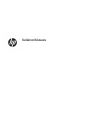 1
1
-
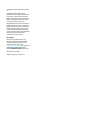 2
2
-
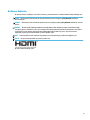 3
3
-
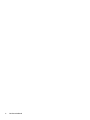 4
4
-
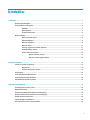 5
5
-
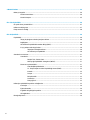 6
6
-
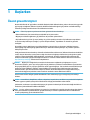 7
7
-
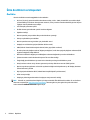 8
8
-
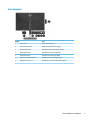 9
9
-
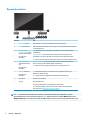 10
10
-
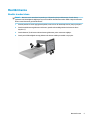 11
11
-
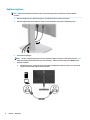 12
12
-
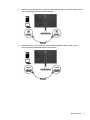 13
13
-
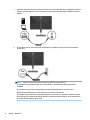 14
14
-
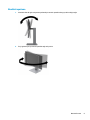 15
15
-
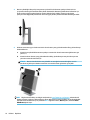 16
16
-
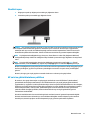 17
17
-
 18
18
-
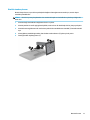 19
19
-
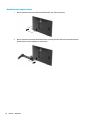 20
20
-
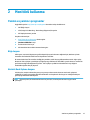 21
21
-
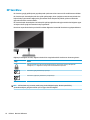 22
22
-
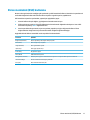 23
23
-
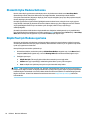 24
24
-
 25
25
-
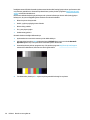 26
26
-
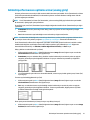 27
27
-
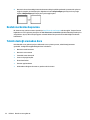 28
28
-
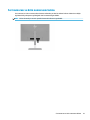 29
29
-
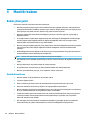 30
30
-
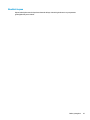 31
31
-
 32
32
-
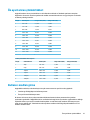 33
33
-
 34
34
-
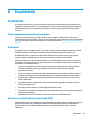 35
35
-
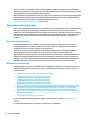 36
36
-
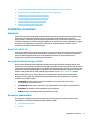 37
37
-
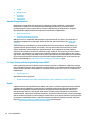 38
38
-
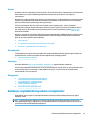 39
39
-
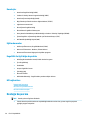 40
40
-
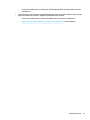 41
41
HP E24 G4 FHD Monitor Kullanici rehberi
- Kategori
- TV'ler
- Tip
- Kullanici rehberi
- Bu kılavuz aynı zamanda aşağıdakiler için de uygundur:
İlgili makaleler
-
HP Z23n G2 23-inch Display Kullanici rehberi
-
HP EliteDisplay E273q 27-inch Monitor Kullanici rehberi
-
HP EliteDisplay E273m 27-inch Monitor Kullanici rehberi
-
HP Z38c 37.5-inch Curved Display Kullanici rehberi
-
HP EliteDisplay E243 23.8-inch Monitor Head Only Kullanici rehberi
-
HP E24u G4 FHD USB-C Monitor Kullanici rehberi
-
HP Value 27-inch Displays Kullanici rehberi
-
HP E23 G4 FHD Monitor Kullanici rehberi
-
HP EliteDisplay E223d 21.5-inch Docking Monitor Kullanici rehberi
-
HP Z Display Z23i 23-inch IPS LED Backlit Monitor Kullanici rehberi